在win10系统任务栏的左侧会有最近打开的程序,也就是所谓的常用列表,但有些用户想要将其关闭但不知道怎么操作,没关系,下面小编就来教大家win10关闭任务栏常用列表的方法。
具体方法如下:
1、默认情况下,Windows 10任务栏图标跳转列表将显示最近打开的项目。如图所示:
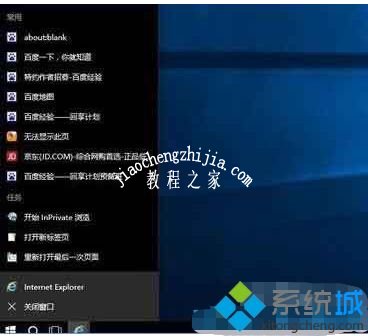
2、单击任务栏中的通知图标,然后单击“所有设置”。如图所示:

3、然后单击个性化,然后单击开始选项卡;如图所示:
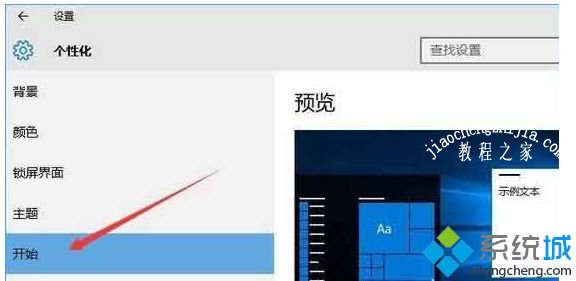
4、默认状态下“在‘开始’屏幕或任务栏的跳转列表中显示最近打开的项”是打开的,我们点击关闭即可。
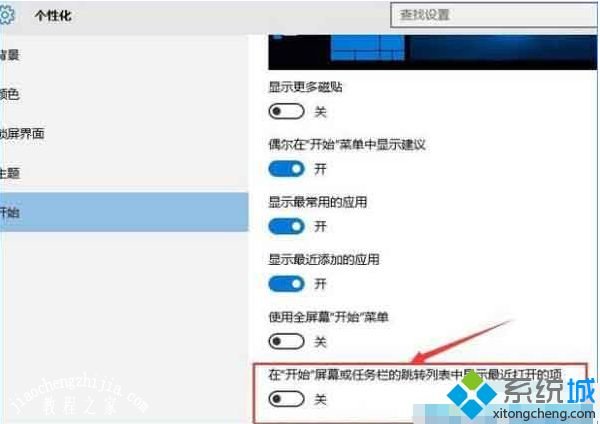
上面给大家分享的就是win10如何关闭任务栏常用列表的方法介绍啦,有同样需要的用户可以按照上面的步骤操作哦。














